Windows10系统受损文件怎么查看
Windows10系统文件受损很可能会导致系统崩溃等问题出现。而如果想要修复系统受损文件的话,我们就得先清楚哪些文件受损才可以。下面,系统城小编就为大家分享Windows10系统查看受损文件的具体方法。
推荐:win10 32位镜像下载
具体如下:
1、使用Win+X组合键打开开始按钮右键菜单,点击选择执行“命令提示符(管理员)”。
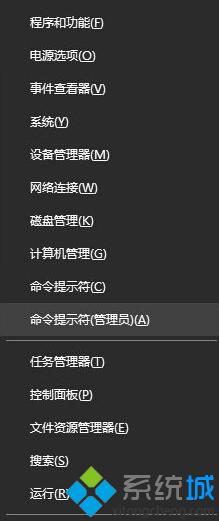
2、在管理员:命令提示符窗口,键入sfc /scannow后回车,程序会提示。

开始系统扫描。此过程激昂需要一些时间。
开始系统扫描的验证阶段。
验证XX%已完成。
3、待程序提示完成100%后,在命令提示符窗口中继续输入:findstr /C:"[SR] Cannot repair member file" %windir%\logs\cbs\cbs.log >"%userprofile%\Desktop\sfcdetails.txt,然后按下回车键,命令完成后会在桌面生成一个名为“sfcdetails.txt”的文件。
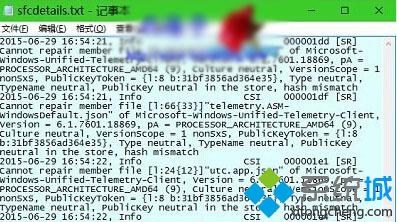
4、打开生成后的文件,即可查看系统受损文件。
温馨提示:从其他正常使用的同版本Win10操作系统中,复制对应文件到需要修复的电脑中,粘贴覆盖即可。
以上就是系统城小编为大家介绍的Windows10系统查看受损文件的具体方法了。大家在遇到同样问题时,不妨参考下小编的方法!
相关推荐:
Win10下如何使用文件检查器工具修复受损文件
相关教程:离线修复windows受损文件我告诉你msdn版权声明:以上内容作者已申请原创保护,未经允许不得转载,侵权必究!授权事宜、对本内容有异议或投诉,敬请联系网站管理员,我们将尽快回复您,谢谢合作!










